这篇文章主要介绍“CAD图纸转换后如何设置文件保存位置”,在日常操作中,相信很多人在CAD图纸转换后如何设置文件保存位置问题上存在疑惑,小编查阅了各式资料,整理出简单好用的操作方法,希望对大家解答”CAD图纸转换后如何设置文件保存位置”的疑惑有所帮助!接下来,请跟着小编一起来学习吧!
详细步骤
打开浏览器,搜索查找迅捷CAD转换器,进入官网下载软件,进行安装。
第一步:打开软件后,可见软件界面左侧有六个功能选项按钮,点击第二个“CAD转PDF”,随后添加文件。
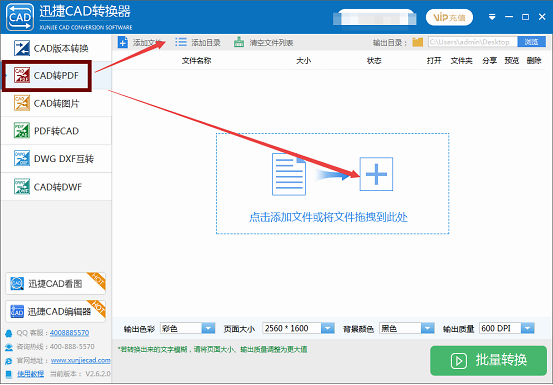
第二步:在界面的右上方,点击输出目录后面的“浏览”,选择更改转换文件的输出目录位置。接着,在下方对“输出色彩”页面大小、背景颜色和输出质量进行设置(若转换后的文字模糊,请将页面大小和输出质量调整为更大值)。最后,点击右下角的“批量转换”按钮。
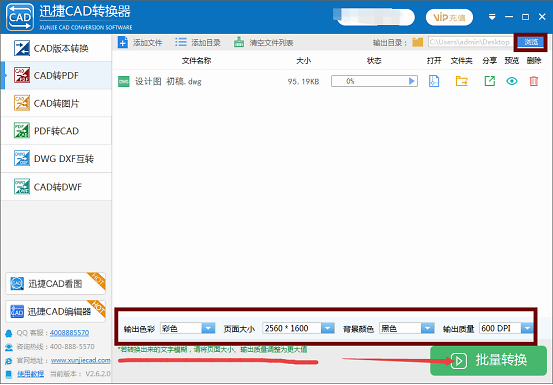
第三步:转换状态显示为100%时,文件转换成功,可以直接点击打开的图标进行查看。
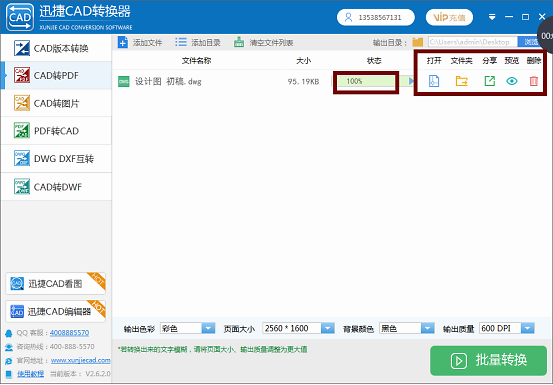
到此,关于“CAD图纸转换后如何设置文件保存位置”的学习就结束了,希望能够解决大家的疑惑。理论与实践的搭配能更好的帮助大家学习,快去试试吧!若想继续学习更多相关知识,请继续关注亿速云网站,小编会继续努力为大家带来更多实用的文章!
亿速云「云服务器」,即开即用、新一代英特尔至强铂金CPU、三副本存储NVMe SSD云盘,价格低至29元/月。点击查看>>
免责声明:本站发布的内容(图片、视频和文字)以原创、转载和分享为主,文章观点不代表本网站立场,如果涉及侵权请联系站长邮箱:is@yisu.com进行举报,并提供相关证据,一经查实,将立刻删除涉嫌侵权内容。
原文链接:https://my.oschina.net/u/4537399/blog/4291069